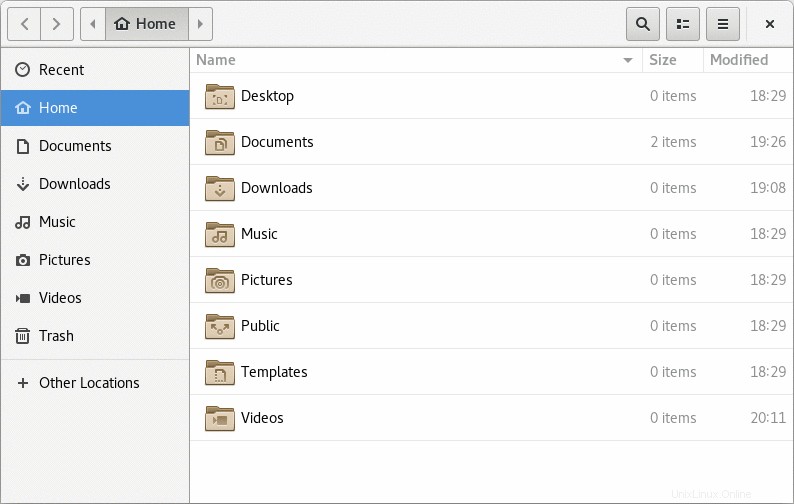
GTK3アプリケーション用の非常に新しいHUDのようなコマンドパレットであるPlotinusにアロハと言ってください。
どれですか?
すべての日はどうですか。
HUDアナログ(キンダ)
今後のリリースでUbuntuがGNOMEに戻るというニュースが流れて以来、多くの人がGNOMEに相当するユニティスタイルの機能(プロティノスなど)をメールで送信し、叫び、スポットライトを当てています。
さて、私はa)これについて言及するのが遅れており、b)UnityHUDのアナログとしてそれを説明するのが面倒であることを認めます。 Plotinusは、SublimeTextおよびAtomテキストエディタのコマンドパレットからより密接に影響を受けています。
「[プロティノス]は、実行中のアプリケーションを内省し、UIの変更に即座に適応し、関連するアクションのみを表示することで、使用可能なすべてのコマンドを自動的に抽出します。 Plotinusを使用するには、変更なしが必要です。 アプリケーション自体に!」 Githubでプロジェクトの宣伝文句を読みます。
これが実際に意味するのは、アプリメニューに通常表示され、AtomコマンドパレットスタイルのUIを介してアクセスおよびアクションできるすべてのコマンドとアクションです。
Ctrl + Shift + P 離れて行きます。
ここで注意すべき点がいくつかあります:
- GTK3アプリ(Gedit、Nautilus、Rhythmboxなど)で動作します
- GIMP、LibreOffice、Firefoxなどの他のアプリでは動作しません
簡単に説明すると、このアプリは期待どおりに非常にうまく機能し、キーボードベースのワークフローに非常に適していることがわかりました。 GTK3アプリのみに限定されているのは少し残念です。
インストールとセットアップには少し手間がかかりますが(後で説明します)、これは従来のアプリメニューの有望な代替手段です。
Ubuntu16.04以降にPlotinusをインストールする
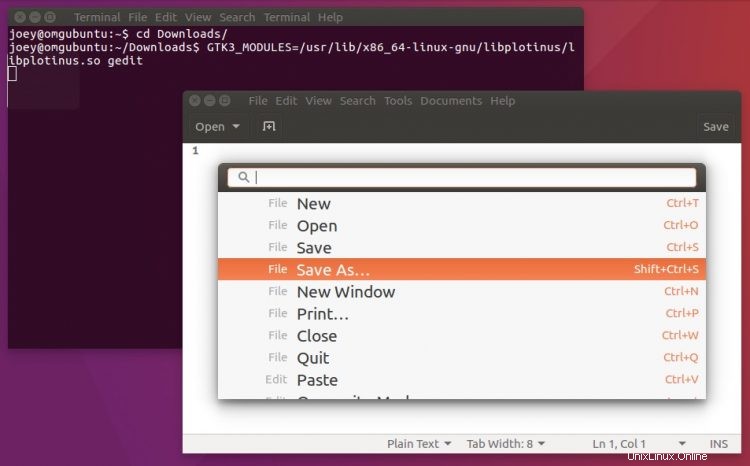
Ubuntu 16.04にPlotinusをインストールするには、ソースから手動でコンパイルする方法と、Webupd8ブログの人物によってパッケージ化されたインストーラーの1つをインストールする方法の2つがあります。
Plotinusをインストールするには、PlotinusGithubページの指示に従ってください。
Plotinusを簡単にインストールするには、これらのいずれかをダウンロードしてダブルクリックするだけです。
次に難しい部分については、開発者に説明させます。
「Linux環境変数を取り巻く複雑さと不器用さのため、Plotinusは現在自動的にインストールされません。すべてのアプリケーションでPlotinusを有効にする最も簡単な方法は、GTK3_MODULES=[libpath]という行を追加することです。 /etc/environmentへ 、ここで、[libpath] 完全、絶対 libplotinus.soのパス makeによって作成されたもの 。」
このアプリは非常に若く、まだ活発に開発されているので、多分 上記を行わないことをお勧めします。代わりに、アプリを使用する別の方法は、個々のアプリごとに手動でアプリを有効にすることです。
どのように?実行することにより:
GTK3_MODULES=[libpath] application
たとえば、PlotinusがインストールされたUbuntu 16.04 LTS(64ビット)セットアップでは、次のコマンドを実行してGeditテキストエディターで使用できます。
GTK3_MODULES=/usr/lib/x86_64-linux-gnu/libplotinus/libplotinus.so gedit
独自のシステムに基づいてライブラリパスを調整します。タブコンプリートを使用すると、すべてを手作業で入力する手間を省くことができます。
非常に勇気がある場合は、上記のコマンドを選択したアプリの.desktopランチャーファイルに簡単に追加して、Plotinusを自動的に有効にして起動できるようにすることができます。
ありがとう ダリルB。